Acá podrás encontrar respuestas a las preguntas frecuentes sobre el uso de nuestra Plataforma de Aprendizajes en línea.
REQUERIMIENTOS COMPUTACIONALES
-
Requerimientos mínimos necesarios
Para disfrutar de una correcta experiencia en nuestra plataforma de estudio solicitamos disponer de las siguientes características habilitadas en su computador de escritorio, notebook, tablet o teléfono inteligente:
- Javascript habilitado.
- Un lector de archivos PDF.
- Tarjeta gráfica y audio funcionando.
- Conexión de Internet de banda ancha con una velocidad mínima recomendada de 5Mbps.
Compatibilidad de navegadores de Internet:
- Computadores de escritorio/notebooks:
- Contar con alguno de los siguientes navegadores de internet:
Chrome
Firefox
Safari
Microsoft Edge
- Teléfonos inteligentes:
- Nuestra plataforma es compatible con los siguientes navegadores de internet:
iOS Safari: 11 o superior.
Google Chrome: 9.0 o superior.
Samsung Internet
- Navegadores de internet NO compatibles: Internet Explorer.
Chromium
Navegadores web Linux
INICIO DE SESIÓN
-
¿Cómo es el acceso a mi curso luego de comprarlo?
Luego de la compra de tu curso recibirás un correo electrónico desde la plataforma Colectivo de Impacto con la bienvenida al curso y los detalles para completar tu cuenta de usuario.
-
¿Cómo ingreso a mi cuenta de usuario?
Para iniciar sesión en tu cuenta sigue estos pasos:
Paso 1: Haz clic en "Iniciar Sesión"
Paso 2: Luego ingresa tu "Correo electrónico" asociado a tu usuario (el mismo que utilizaste en la compra del curso), y luego tu contraseña. Finalmente, haz clic en el botón "Iniciar Sesión".

Si no recuerdas tu contraseña actual te invitamos a revisar las preguntas frecuentes en "Contraseña y Recuperación" de esta misma página de ayuda.
-
¿Con qué dispositivos tecnológicos puedo ingresar?
Puedes ingresar desde cualquier dispositivo que cuente con conexión a Internet y un navegador de Internet.
- Computador / Laptop: con cualquier sistema operativo
- Smartphone / Teléfono inteligente: Android o iPhone
-Tablet / iPad: Cualquiera
CONTRASEÑA Y RECUPERACIÓN
-
Olvidé mi contraseña ¿Qué hago?
Si olvidaste tu contraseña puedes solicitar una nueva contraseña siguiendo estos pasos:
Paso 1: Haz clic en "Iniciar Sesión"
Paso 2: Luego haz clic en "¿Olvidó su contraseña?"

Paso 3: Ingresa el correo electrónico con el que inicias sesión, luego, haz clic en "Reestablecer Contraseña".

Paso 4: Recibirás un email con "Instrucciones de recuperación de contraseña" de Colectivo de Impacto, te recomendamos revisar tu bandeja de entrada y SPAM en caso de ser necesario. El enlace tiene una duración de 1 hora.
Paso 5: Ingresa tu nueva contraseña en ambos campos, y luego haz clic en "Aceptar e Ingresar".

¡Listo! tu contraseña ya fue cambiada.
-
¿Cómo puedo cambiar mi contraseña actual?
Si deseas cambiar o actualizar tu contraseña, sigue estos pasos para realizarlo:
Paso 1: Ingresa a tu cuenta y haz clic en la esquina superior derecha donde aparece tu nombre, y haz clic en "Mis datos".

Paso 2: En el panel de la izquierda haz clic en "Contraseña".

Paso 3: Ingresa la nueva contraseña en los dos primeros campos, y tu contraseña actual en el tercer campo.
Haz clic en el botón"Actualizar".Paso 4: El sistema mostrará un mensaje en la parte superior indicando que la contraseña fue cambiada exitosamente.

INICIO, NAVEGACIÓN Y CERTIFICADO DEL CURSO
-
1. ¿Dónde encuentro mis cursos?
Para acceder a tu curso solamente tienes que iniciar sesión con tu cuenta a través del botón “Iniciar sesión” ubicado en la parte superior derecha de la pantalla.

Ingresa tu nombre de usuario y contraseña, luego haz clic en “Iniciar sesión” para iniciar sesión:

Una vez iniciada tu sesión automáticamente accederás a “Mis Cursos” donde encontrarás todos tus cursos:

Recuerda que también puedes acceder a ver todos tus cursos y comunidades mediante el menú superior en la opción "Mis Cursos" (es requisito tener tu sesión iniciada):

-
2. ¿Cómo inicio/continúo mi curso?
Primero ingresa a la opción “Mis Cursos”, ubicada en el menú superior de la página.

Luego, selecciona la opción correspondiente, INICIAR o CONTINUAR, ubicada bajo el nombre de cada curso:
-
3. ¿Cómo descargo mi certificado?
Te invitamos a ver el siguiente video que te guiará en descargar tu certificado
-
4. ¿Cómo ingreso al Seminario web?
Te invitamos a ver el siguiente video que guía el ingreso al seminario web del curso.
OPCIONES PERSONALIZABLES
-
¿Qué significan las opciones que veo en mi curso?
Te entregamos el significado de cada opción del menú lateral izquierdo:
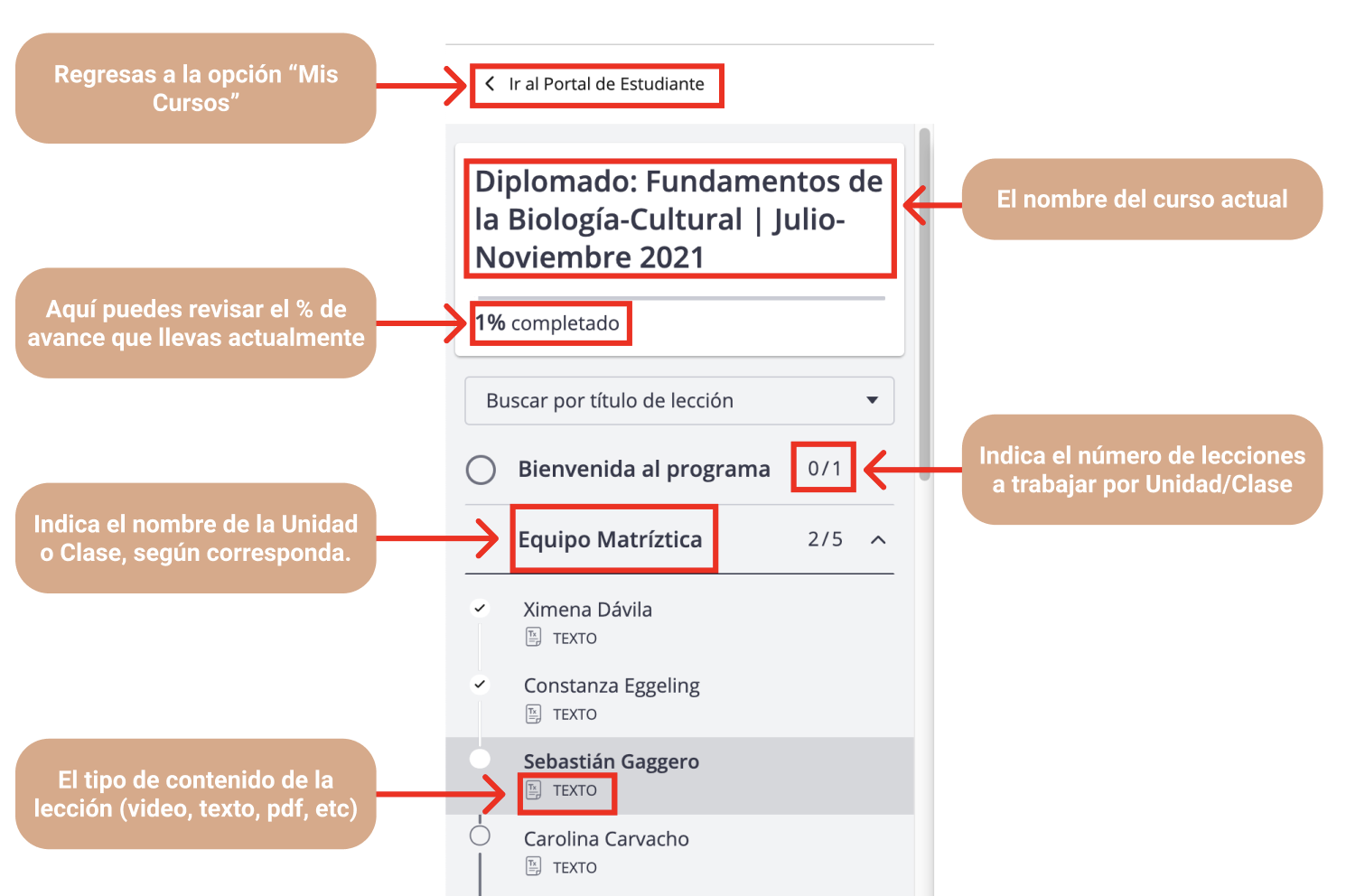
Y las opciones de la pantalla principal:

-
¿Cómo edito mis datos personales en mi cuenta?
Para actualizar tu perfil de usuario con tus datos personales, sigue estos pasos para realizarlo:
Paso 1: Ingresa a tu cuenta y haz clic en la esquina superior derecha donde aparece tu nombre, y haz clic en "Mis datos".

Paso 2: En el panel de la izquierda haz clic en "Perfil".

Paso 3: Edita los datos que necesitas actualizar, luego para guardar los cambios que realizaste haz clic en el botón "Guardar Cambios".
Paso 4: El sistema mostrará un mensaje en la parte superior indicando que los datos fueron actualizados exitosamente.

-
¿Cómo configuro el idioma de la plataforma?
Para configurar el idioma de la plataforma te invitamos a ver el siguiente video:
MENSAJES DE LA PLATAFORMA
-
Mensaje de Prerrequisito
Si al tratar de avanzar con la siguiente lección y/o clase y visualizas el siguiente mensaje:

Significa que la lección actual o anteriores deben ser completadas ya que son prerrequisito para continuar a la próxima lección o clase.- Recomendación:
Te invitamos a revisar las lecciones previas marcadas como "Prerrequisito" y verificar si están completadas.
Podrás detectar aquellas pendientes sin el "ticket o check" al lado del nombre de la lección:

Luego, deberás revisar el contenido de la lección o clase y para poder completar efectivamente la lección debes hacer clic "Completar y Continuar" ubicado en la parte inferior de la pantalla:
De esta manera, la clase quedará marcada como completada y podrás continuar con tu próxima lección o clase:
-
“Contenido no disponible” ¿Qué hago?
Si al tratar de avanzar con la siguiente lección y/o clase y visualizas el siguiente mensaje recibes el siguiente mensaje:

Es que la clase y/o lección estará disponible en la fecha indicada ya que se rige según la programación informada por el mentor del curso, diplomado o taller.
